Android手机/平板安装使用Linux Deploy安装CentOS
手中有一个2016年底买的华为荣耀平板2,最近从一堆电子产品中把它翻了出来,本来想咸鱼卖了算了,结果二手回收估价,才估值150块钱,气得我肝疼。想了想,还是想办法废物利用一下吧,于是想到了把它改装成一个微型服务器。在网上搜了好多教程之后,自己又利用闲余时间鼓捣了三四天,最后终于成功了,在此记录一下。
准备工作
- 手机/平板已经root
- 需要用到的软件:Linux Depoly、busybox、JuiceSSH
操作步骤
安装busybox
网上在github网站下载一个busybox安装包,安装即可。(最好是安装ru.meefik版本的,与linux deploy是同一个版本)
安装Linux Deploy
同样在github网站下载一个Linux Deploy安装包,安装即可。
Linux Deploy设置
首先点开左侧菜单,点击“配置文件”,点击编辑改个你喜欢的名字。然后点击“设置”,【锁定wifi】,【CPU唤醒】,【屏幕常亮】,【联网更新】勾上,【PATH变量】最重要,点击并填上/system/xbin,这样才能关联Busybox。然后点击下面的【更新环境】。
TF卡分区
由于准备用这台旧平板做服务器,Linux Deploy安装linux系统有三种方式,文件方式是指安装好的系统都在一个img文件里,向系统里添加文件比较麻烦,我也没弄明白,不推荐;目录方式是设置一个目录,系统所有的文件都在一个目录下,想访问安装目录上级的其他文件需要挂载,而且文件系统不能大于2G,用作服务器感觉比较鸡肋。最后选用了分区方式,在外置TF卡中进行分区,一个32G内存卡可以分成多个分区,31G大小分区用来安装系统都可以,相当灵活。
配置文件设置
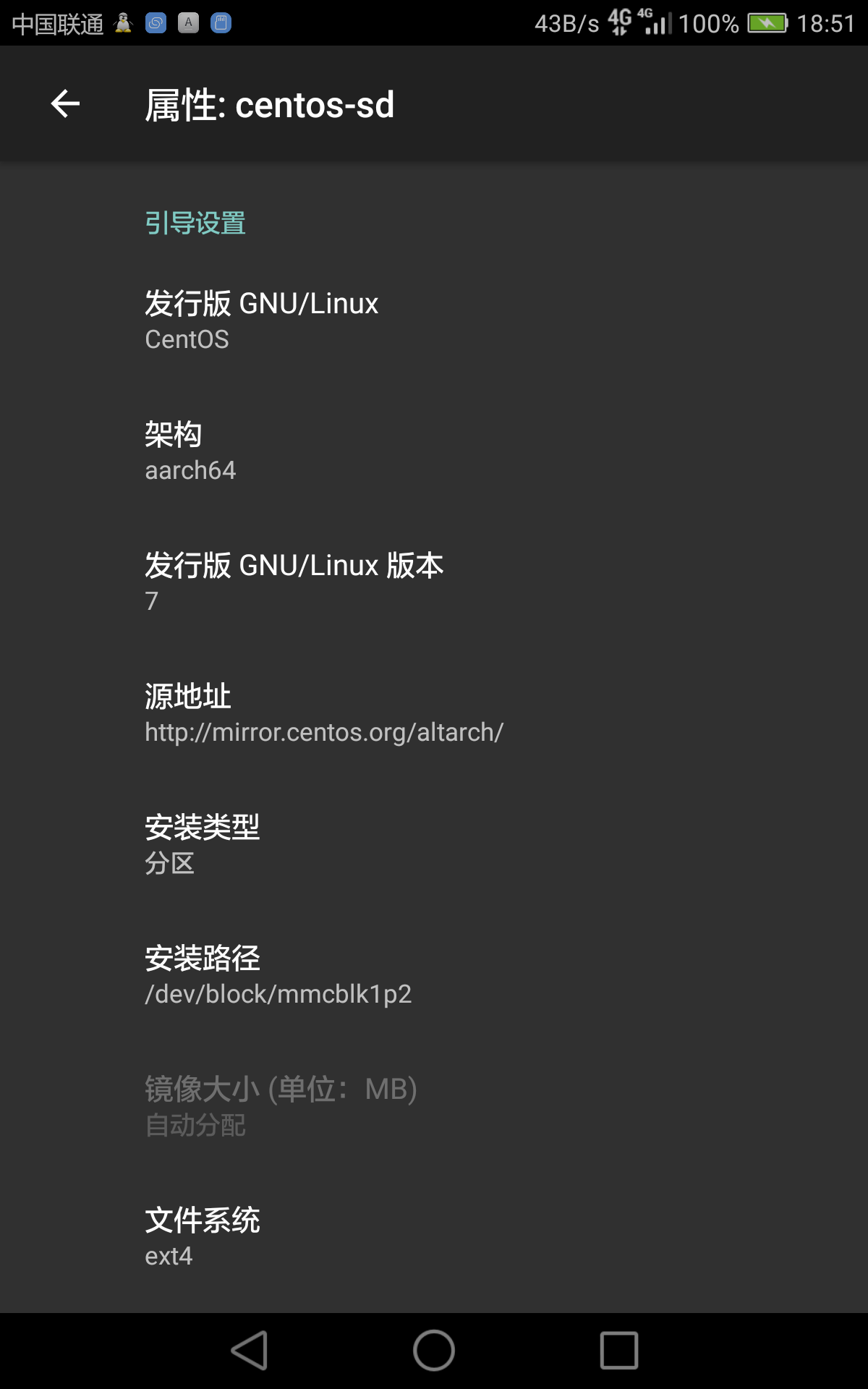
这里需要注意的几件事:
1.架构那一块是需要根据平板的CPU的架构来选择的,平板CPU的架构是arm64,但是这里没有这个选项,网上查阅了一些资料,资料显示arm64和aarch64实际上是同一回事,于是这里选择aarch64;
2.源地址可以改成国内的源地址,但是我在使用的时候发现,改成国内的清华、阿里的源地址后安装一直不成功,我也不知道跟这个源地址有没有关系,但是使用默认的源地址就可以安装成功,那么这里就不改了;
3.安装类型上面已经说过了,选择分区类型;
4.安装路径最后的那个mmcblkXpY,如果需要安装在内置存储的话,X=0;如果安装在外置存储卡上的话,X=1。Y的值需要根据卡的分区来确定,这次安装的时候,我选择安装在外置存储卡上的第2个分区里,所以X=1,Y=2。
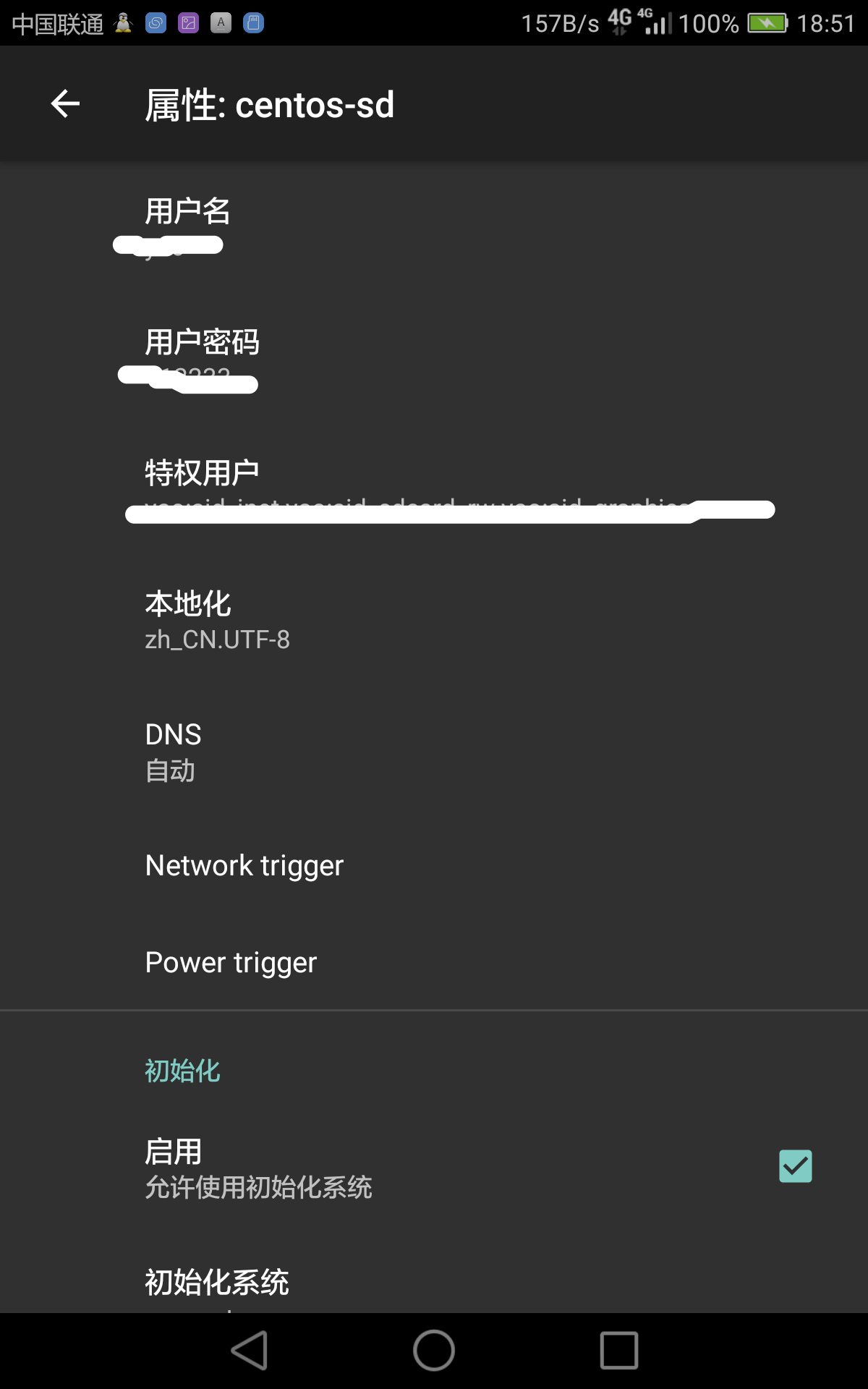
这里需要注意的几个问题:
用户名,密码根据自己的习惯设置即可;
本地化这里选择
zh_CN.UTF-8,本地系统可以正常显示中文汉字。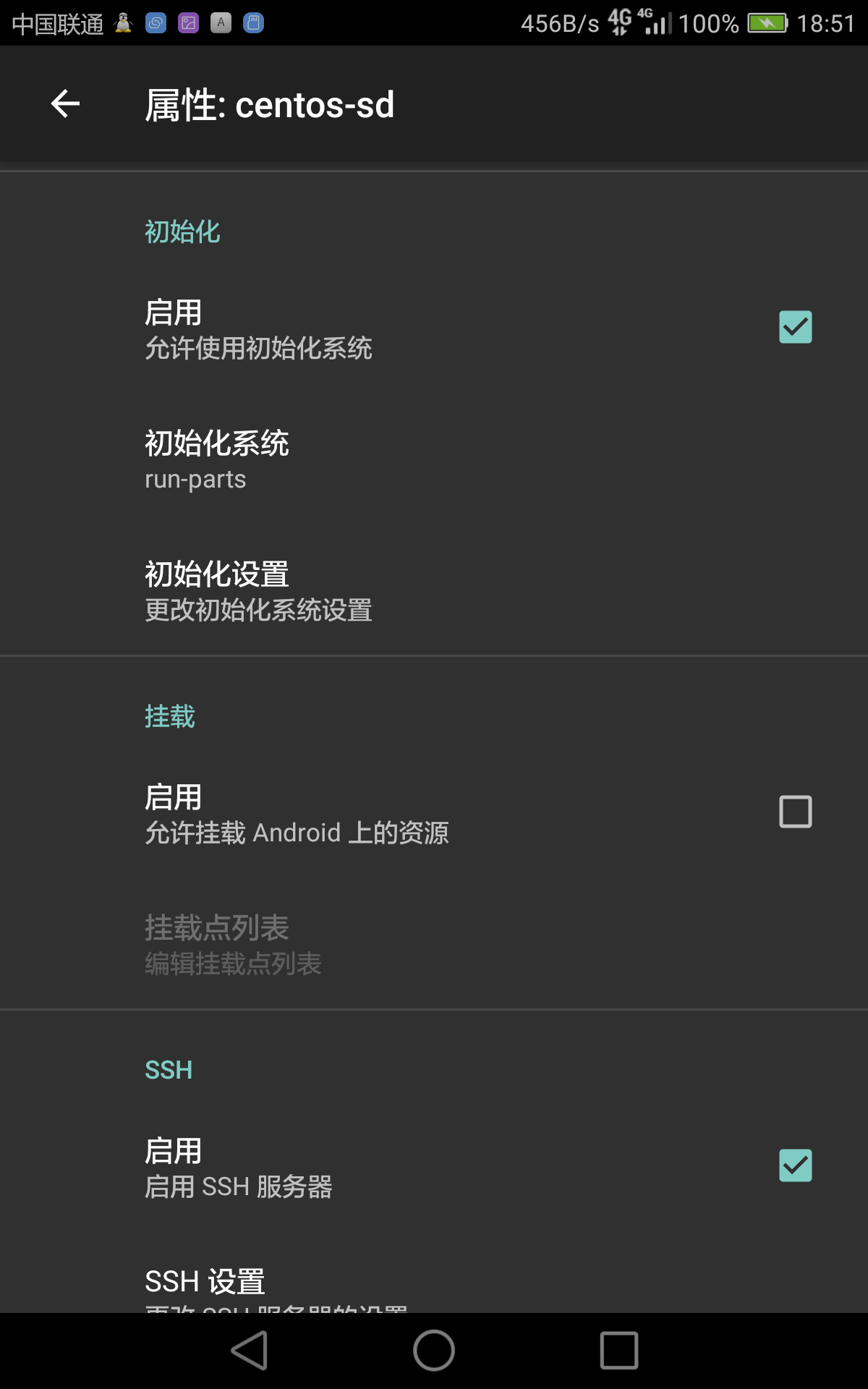
这里需要注意的问题:
1.初始化这个选项,是用来设置启动安装好的linux系统时随着系统开启自动加载的服务的。如果需要设置开机自启的服务的话,需要勾选上。当然如果安装的时候没有勾选上的话,系统安装完成后使用的过程中可以随时勾选,更改了选择之后回到软件主界面,在右上角点击竖着的三个点,点击配置即可更新配置。
2.挂载这个选项,因为我选择的是分区安装,这个TF卡30G的空间都给linux系统使用了,就不挂载手机内存上的资源了。
3.SSH这个选项是一定要勾选上的,这样linux系统安装完成后,使用JuiceSSH这个软件根据前面设置的账号密码就可以登陆系统了。
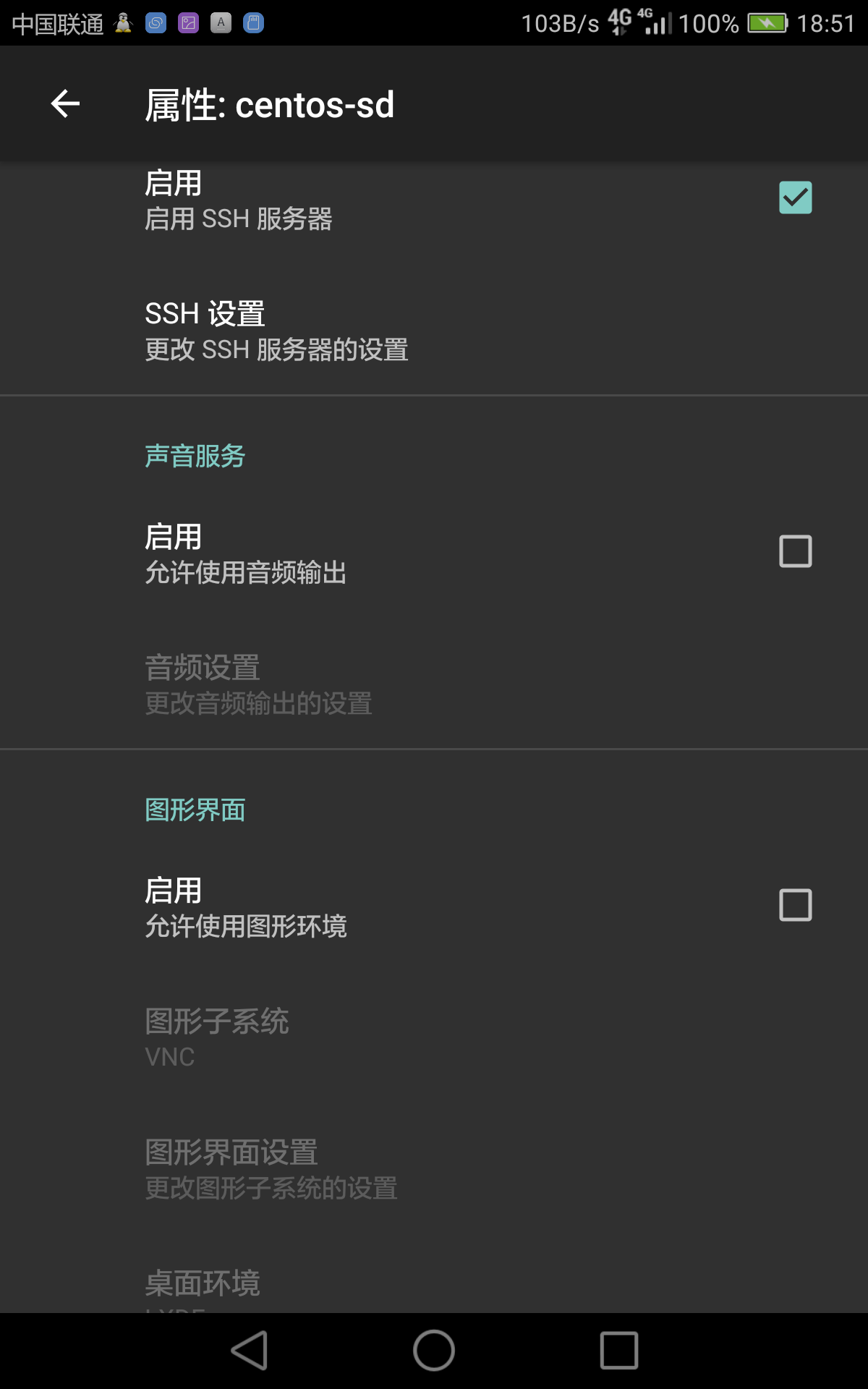
这里需要注意的问题:
1.声音服务和图形界面根据自己实际情况选择,因为我主要是用来做服务器,不需要图形界面,只要能SSH远程登陆就可以了,所以这两个都没选。
安装
根据上面的配置文件配置好安装的参数后,按返回键返回到软件主界面,点击软件主界面右上角的三个竖点,选择安装,就进入到安装过程了。这个过程根据网络情况的不同,耗时也不一样。我大概安装了15分钟左右就结束了。(安装开始的时候软件会要求获取root权限,这个权限必须要给,否则安装无法进行;或者点击安装没有反应的话,需要进入授权软件给linuxdeploy这个软件授权)
开始安装:
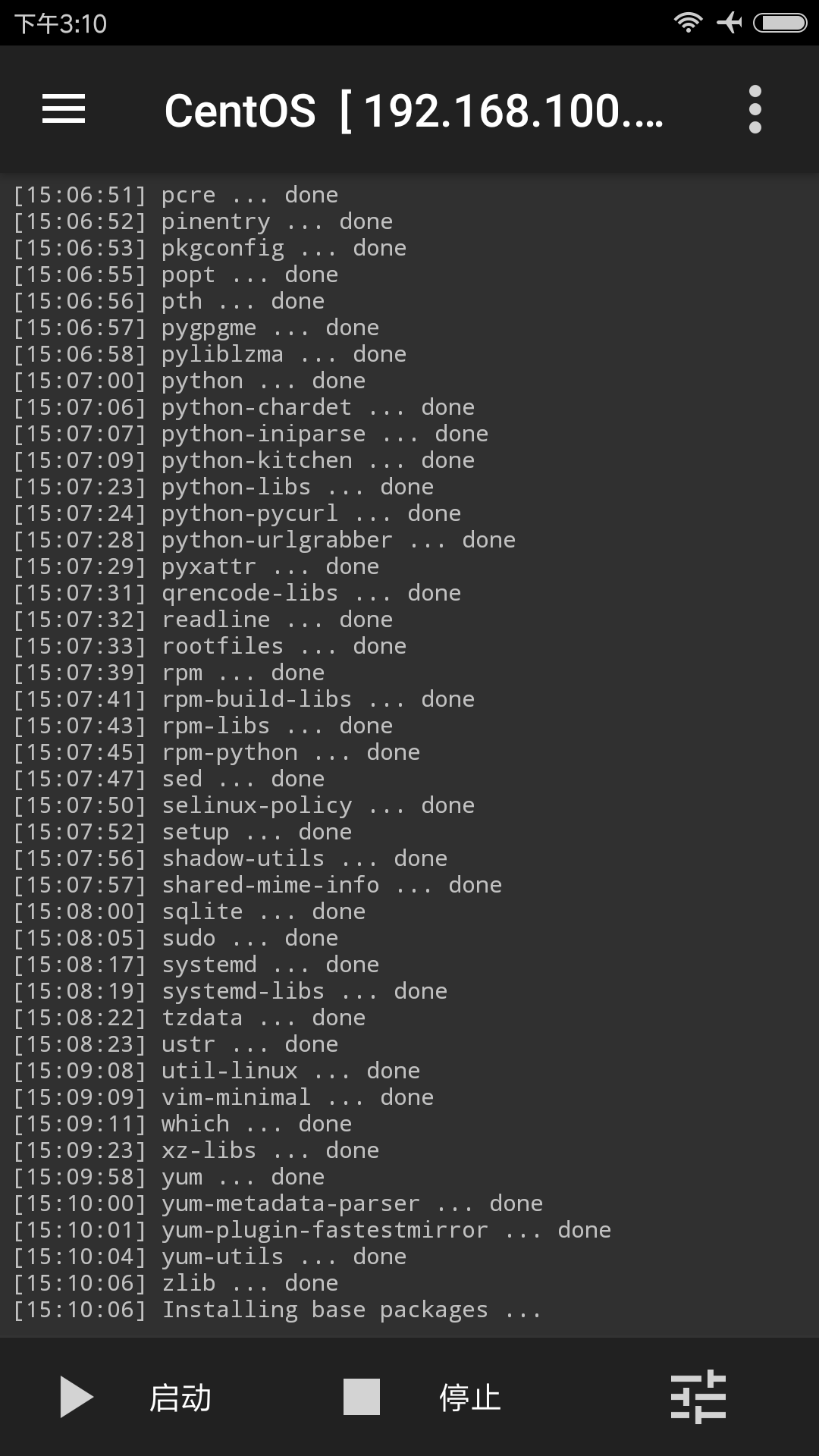
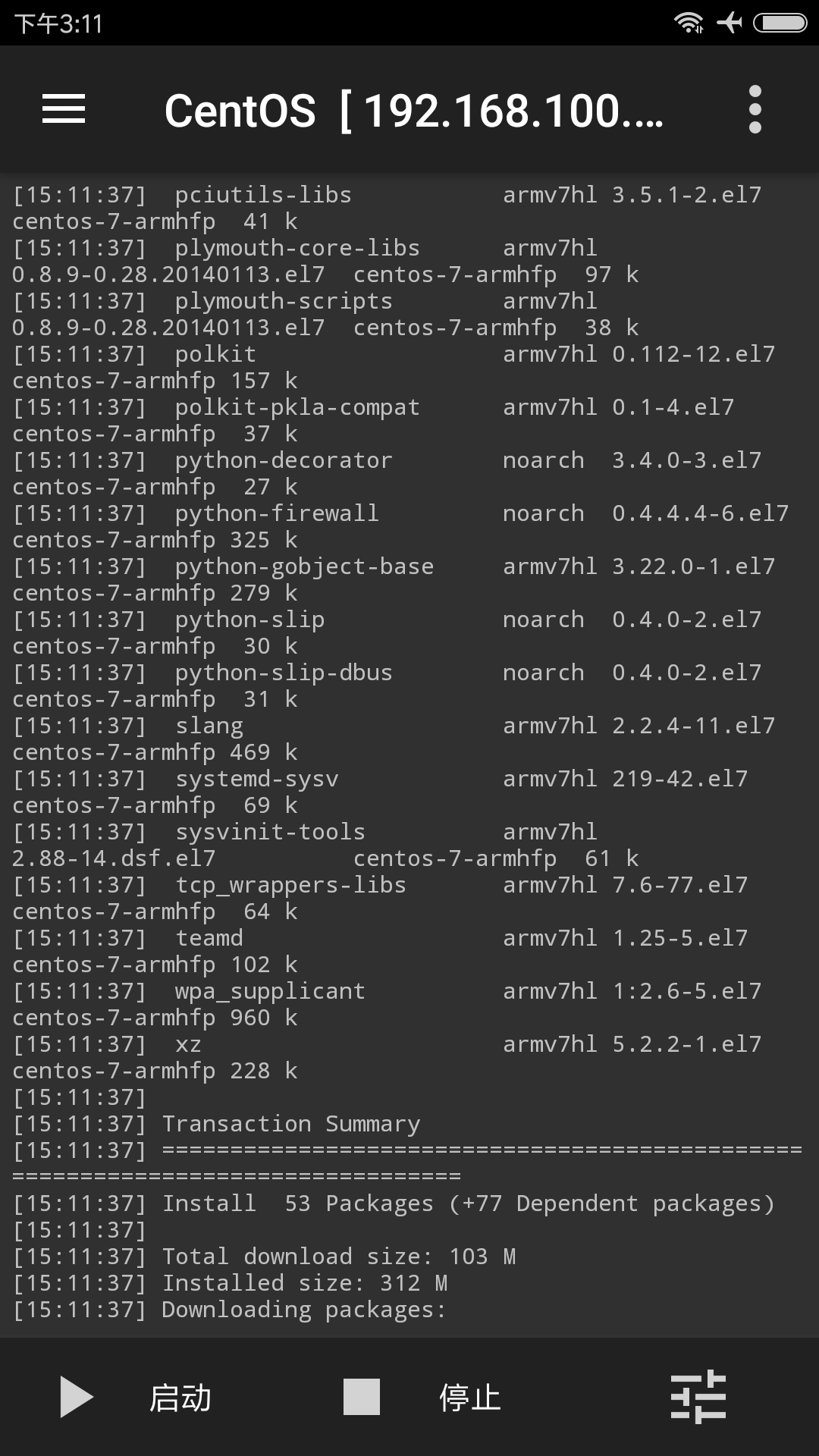
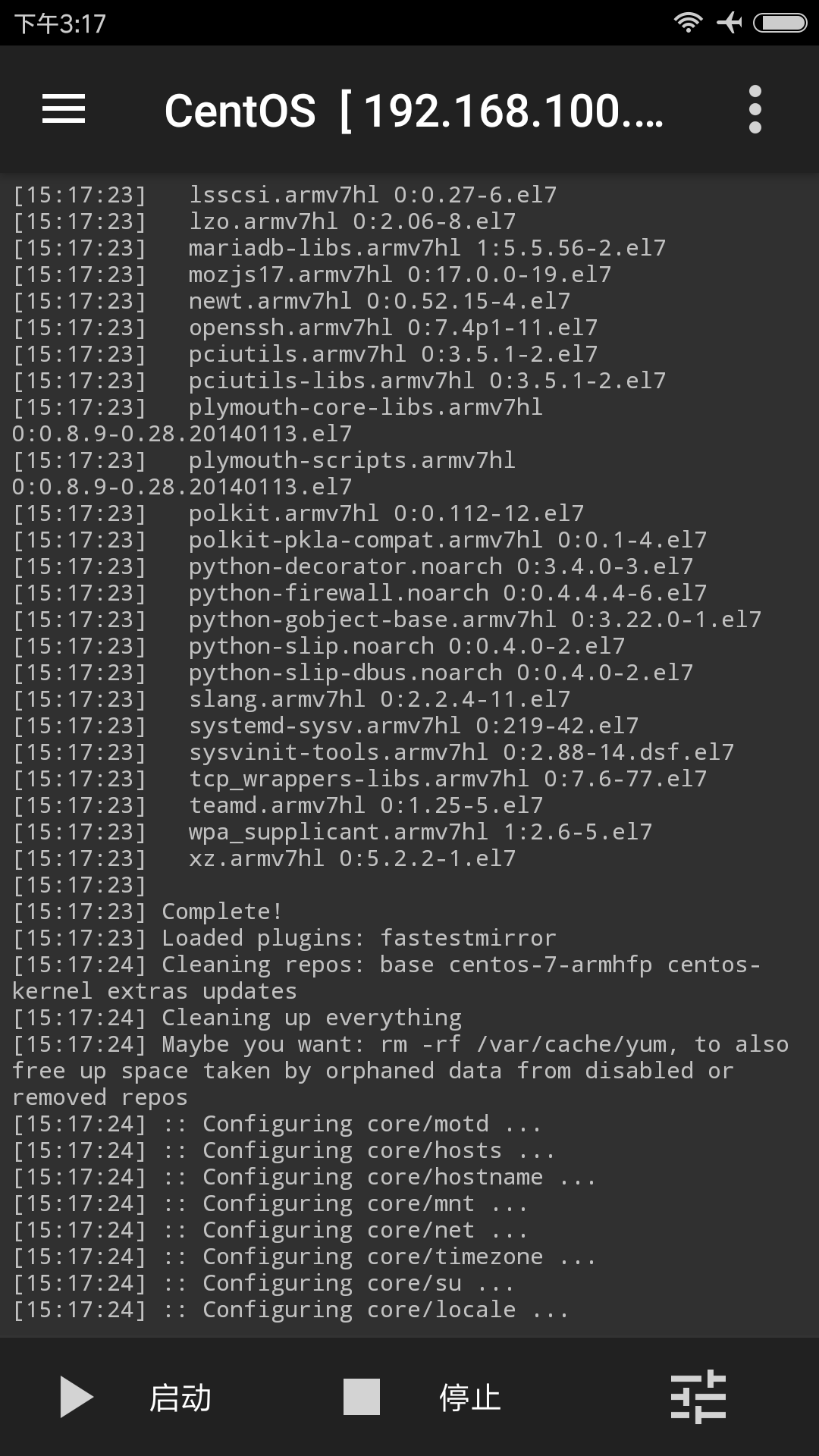
出现<<<deploy,说明安装过程已经结束了。
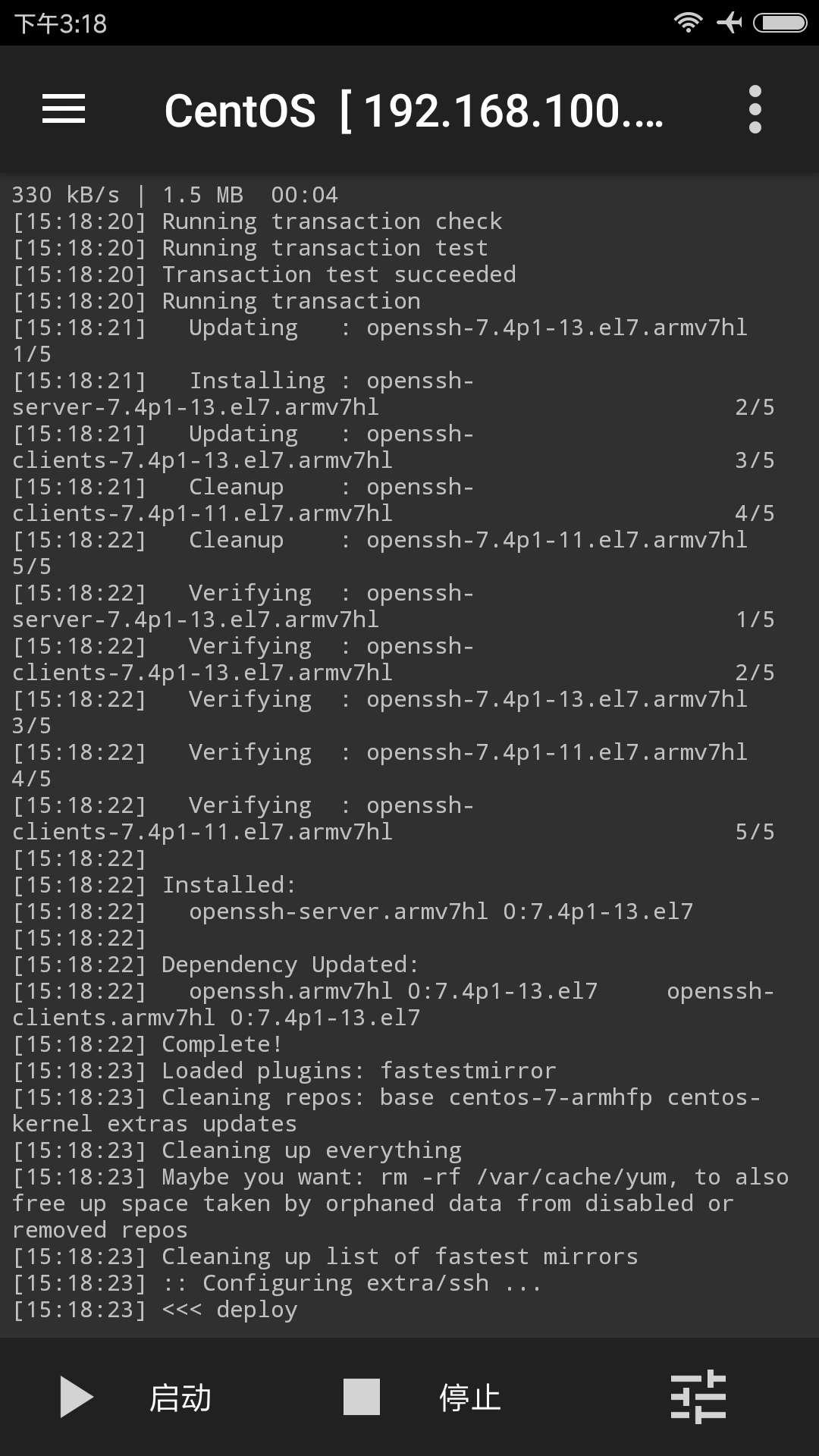
启动系统之前,先点击一下停止。
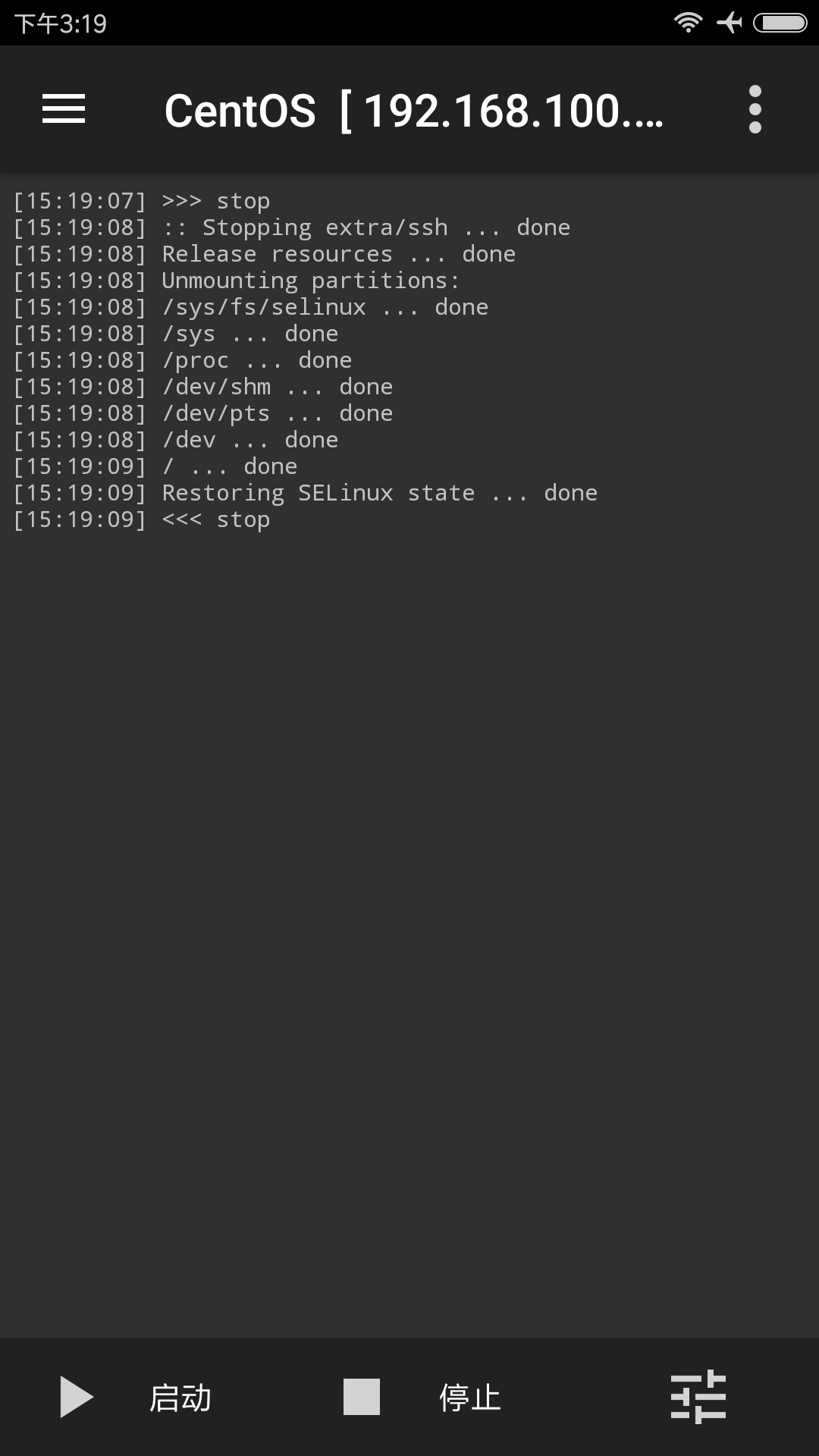
然后点击启动来启动系统,看到<<<start说明系统启动完成。
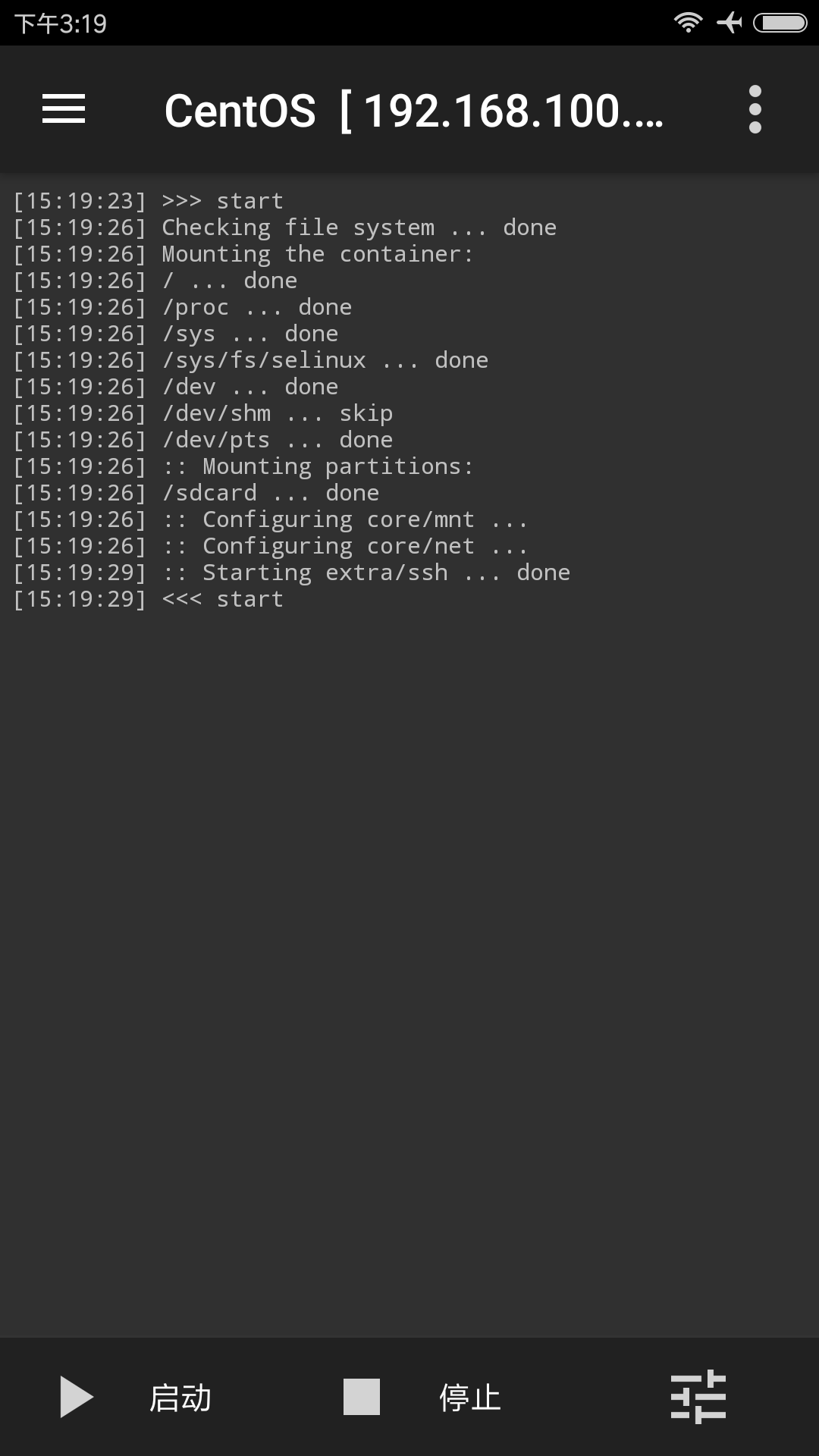
登陆
系统启动完成后,就可以使用JuiceSSH这个软件来登陆系统了。
PS:如果linux系统无法正常安装,启动不成功……等各种问题,先试试停止,然后将linux deploy软件杀后台,最后再次打开软件试试。如果还是不能正常操作的话,那么可以祭上万能大法:重启试试。当然此处的重启是指将手机或者平板重启一下,或许会收到意外的惊喜。